EV录屏 / PC版 / 常见问题 / 画面相关 / EV录屏GIF动图制作 <<返回列表

关注一唯微博

关注一唯公众号

在线咨询
联系我们
投诉建议
返回顶部
使用教程
常见问题
点击查看↓↓↓
1. 打开EV录屏,点击【会员】,选择【制作gif】。
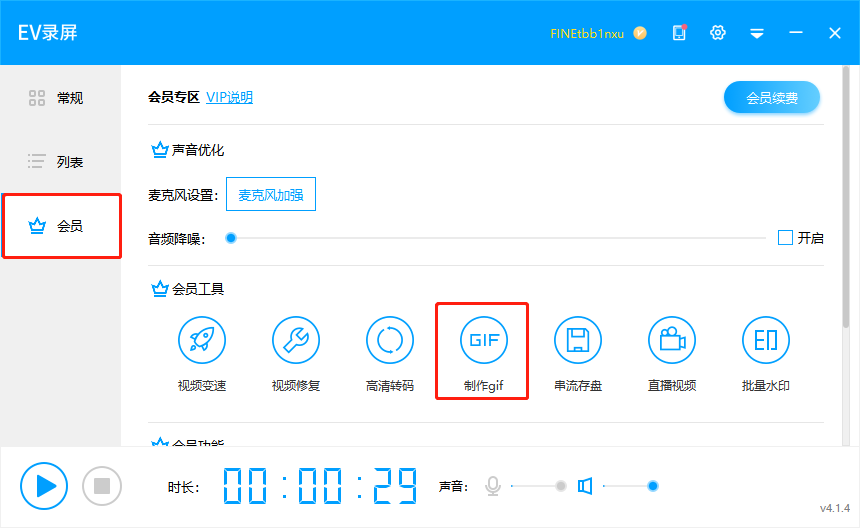
2. 点击【选择视频】,导入准备好的视频。导入后,软件会自动识别当前视频的时长。
比如,本次教程所用的《柯南》视频为29秒。
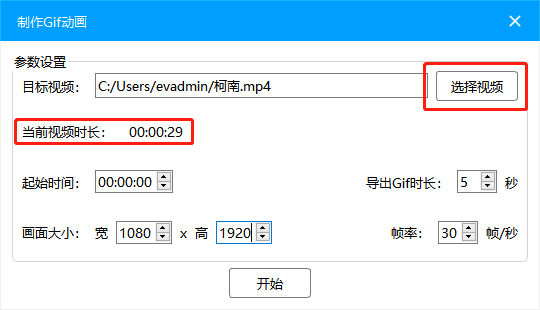
3. 设置各类参数。
3.1【起始时间】和【导出Gif时长】用以截取视频片段,确定好自己所需要的画面起始和停止时间后,可手动输入进行调整。
比如,本段视频中需要的画面从22秒处开始,25秒处结束。起始时间为00:00:22,导出Gif时长则为3秒。
3.2【画面大小】和【帧率】建议根据与原视频参数相匹配。否则画面会变形,动图流畅度会受影响。一般来说,画面越大,图片内存也越大。
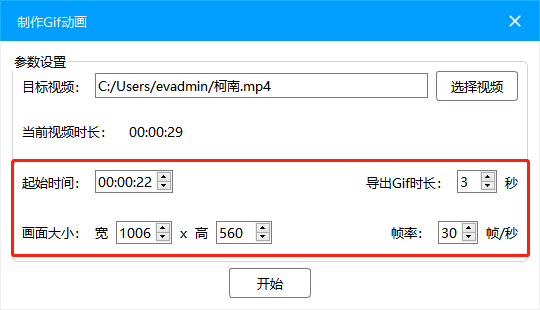
4. 点击【开始】即可进行转换。
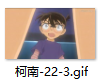
转换后的gif图片会保存在EV录屏默认的文件地址,可自行更改。动图命名的格式为视频名-起始时间-时长。
Ps:相较于原视频,转换后的动图画质会有压缩,这是正常现象。

关注一唯微博

关注一唯公众号
湖南一唯信息科技有限公司,您身边的音视频全能助手。一唯旗下EV录屏、EV剪辑、EV加密、EV视频转换器等软件满足您对视频处理的多层次需求。同时为企业提供视频点播、直播、加密、音视频互动等专业的技术解决方案!
合作咨询:fish@ieway.cn

关注一唯科技公众号
随时了解最新产品咨询